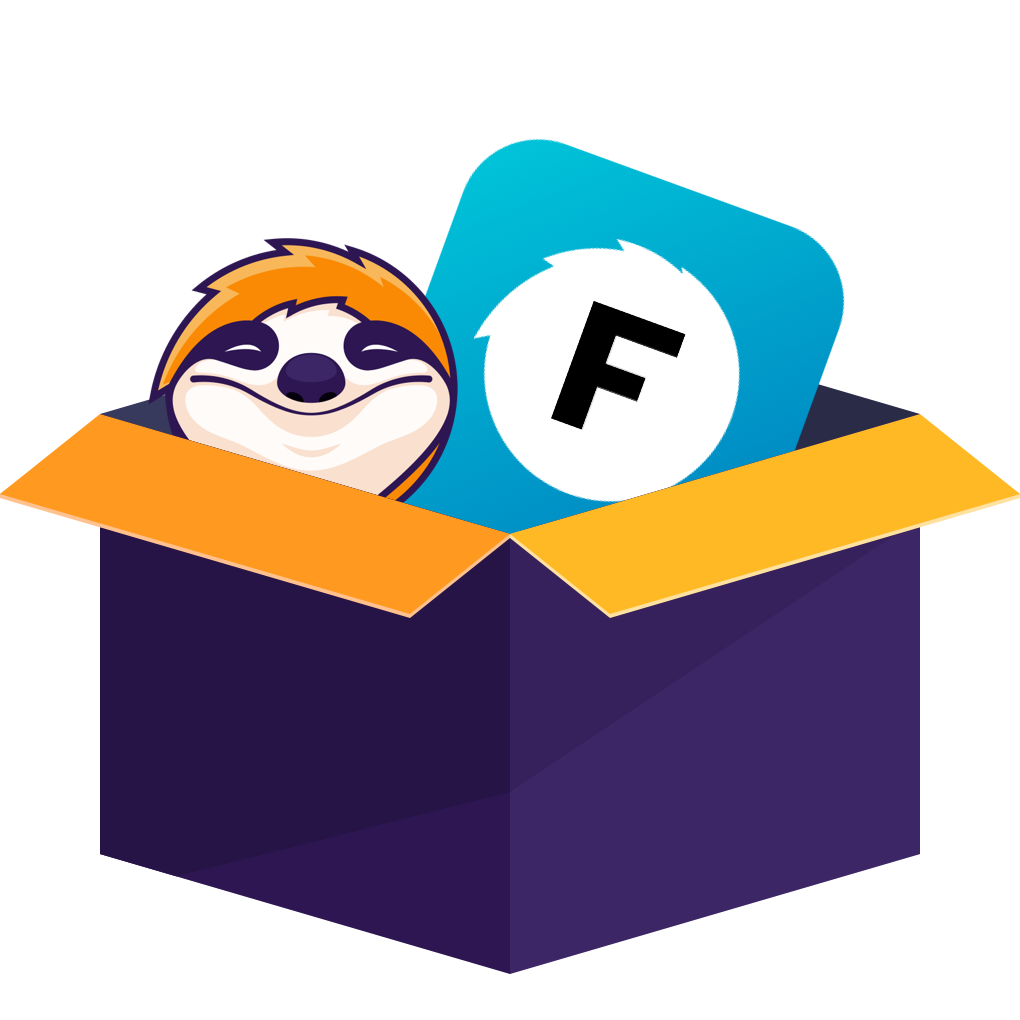STARTO ENTERTAINMENT(旧ジャニーズ事務所)が運営しているファミクラオンライン(FAMILY CLUB online)は、コンサートや舞台をストリーミング視聴できる配信サービスです。視聴したい公演のチケットを購入すれば、生配信を視聴できるだけではなく、公演終了後はアーカイブ動画も提供されます。特に8月に開催している「We're timelesz LIVE TOUR 2025episode 1~FAM~」が大きい人気が集まり、見逃し配信も提供されていますから、チケットを購入すれば、有効期限で何回繰り返して視聴することができる!
ただし、公演ごとに異なり、ほとんどのアーカイブ動画には視聴期間があります。ファミクラオンラインのコンテンツを録画したり、ダウンロードしたり、アーカイブ動画の視聴期限が近づいたら、永久に保存したい方も多いとお思います。そこで、今回の記事では、ファミクラの配信動画を簡単に保存できる方法を紹介します。
ファミクラオンラインの配信方法とは?
ファミクラオンラインには、主に2つの配信方式、ライブ配信と見逃し配信(アーカイブ配信)があって、それぞれ特徴がガッツリ違う。サクッと整理してテーブルも入れるから、頭に入れやすいでしょう。
ライブ配信は、コンサートやイベントをその場で生中継するやつ。たとえば、SixTONESの10周年記念みたいな特別な公演がリアルタイムで観れる。雰囲気はまるで会場にいるみたいで、コメント機能があればファン同士で「やべえ!カッコいい!」って盛り上がれる(公演によるけどな)。
また、見逃し配信は、ライブ配信が終わった後にアーカイブで観れるやつ。数日~1週間くらいの視聴期限付きで、チケット買ってればライブ観た後でも繰り返し楽しめる。スケジュール気にせず、自分のタイミングで観れる。ネットの接続もライブほどシビアじゃないから、ちょっと不安定でもバッファリングでなんとかなる。
ライブ配信と見逃し配信の違いは何?
|
ライブ配信 |
見逃し配信 |
|
|---|---|---|
|
タイミング |
リアルタイム(公演中) |
ライブ後(数日~1週間、期限あり) |
|
体験 |
臨場感バッチリ、コメントで盛り上がれる |
自分のペースで観れる、繰り返しOK |
|
ネット環境 |
高速・安定必須(10Mbps以上推奨) |
やや緩め、バッファリングでカバー可 |
|
メリット |
ファンと一体感、ライブの熱量 |
スケジュール自由、じっくり楽しめる |
|
デメリット |
時間拘束、接続不良リスク |
リアルタイム感なし、視聴期限あり |
ライブ配信は、予定空けてガッツリ集中したい時に最適。友達と一緒に観て、Xで実況しながら盛り上がるのもアリ。一方で、見逃し配信は、仕事や予定が忙しい奴や、推しのベストシーンを何度もリピートしたい時に向いてる。ただ、期限忘れんなよ! どっちもチケット買う前に、公式のテスト動画でPCやスマホの環境チェックしとけ。
そして、ライブ配信のあの熱狂、リアルタイムで残してあとで何回視聴したい人も多いでしょう。でも、公式じゃ録画機能ないし、DRMガチガチでどうすりゃいいんだって話だ。ここでは、推しの神パフォーマンスを永久保存するため、PC、iPhone、Androidでファミクラの配信を保存する方法をガッツリ解説するぜ。
ファミクラの生配信・Liveを録画して保存できる方法
ファミクラのライブ配信は、STARTO ENTERTAINMENTのアーティスト(SixTONESとかSnow Manとか)のコンサートやイベントを生中継するやつで、リアルタイムの臨場感がウリ。ライブ配信のあの熱狂、リアルタイムで残したいよな。RecordFabの出番で、ファミクラの生配信をガッチリ録画してMP4で保存できるぜ。
画面そのものをキャプチャするから、DRMとかM3U8形式とか関係なく録画できる。ライブのコメント欄の盛り上がりも一緒に残せるし、2倍速録画で時間節約も可能。初心者でも扱いやすいシンプル設計で、Windowsユーザーにバッチリハマるぜ。
UIが直感的で、マニュアル読まなくてもいける感じで操作できます。次では、RecordFabの使い方を紹介します。
RecordFabの使い方
RecordFabのアドレスバーに「https://online.familyclub.jp/」を入力して、ファミクラオンラインを開く。ログイン後、購入済みのライブ配信を選択。
配信再生したら、RecordFabの右下に「スタート」ボタンが光るとクリックします。ポップアップで画質(720p/1080p)、録画速度(1.0x/2.0x)を選択。「OK」で録画開始。
ライブ終了後、「停止」を押す。保存先(デフォルトは「マイファイル」)にMP4で出力。
RecordFabは、ファミクラオンラインのライブ配信を高画質&効率的に保存するのにバッチリなツール。シンプル操作で初心者OK、2倍速やバックグラウンド録画で忙しい方にも優しい。
PCでファミクラ見逃し配信の保存方法「M3U8からMP4へ変換可能」
- ファミクラのHLS形式とDRM保護を解除して、汎用性の高いMP4/MKVで保存。
- 480p~2160pまで選べる(ソース次第)。ファミクラの1080p配信もそのままダウンロード
- 複数の動画を一気にダウンロード。シーズン丸ごとや関連動画もまとめて保存。
- 専用ブラウザでファミクラにログイン&再生するだけ。URLコピペ不要で初心者も余裕。
StreamFab ファミリークラブ ダウンローダーは、ファミクラオンラインみたいなM3U8形式で配信される動画を、MP4やMKVに変換して保存するツールだ。ファミクラの見逃し配信は、ライブ配信後に数日~1週間くらい視聴可能なアーカイブで、スケジュール自由に観れるのがウリ。けど、視聴期限があるし、オフラインじゃ観れないから、保存したいってなるよな。
StreamFabは、ファミクラのM3U8動画を自動検出して、1080pや2160pの高画質でダウンロード。内蔵ブラウザで操作が簡単で、広告も自動カットしてくれる。ファミクラの期限付き見逃しを永久保存するつもりがあれば、このツールを使ってみましょう。
StreamFabの使い方
StreamFab起動。内蔵ブラウザで「https://online.familyclub.jp/」を開く。ファミクラのIDでログイン。購入済みの見逃し配信を選択して再生。
動画再生後、StreamFabが自動でM3U8を検出。ポップアップで解像度(1080p/2160p)、音声、字幕(あれば)を選択。
「今すぐダウンロード」か「キューに追加」をクリック。左の「ダウンロード中」で進捗チェック。完了後、「ダウンロード済み」から保存先(デフォルト: PCの指定フォルダ)確認。MP4で出力。
StreamFab ファミリークラブ ダウンローダーは、ファミクラの見逃し配信を高画質でオフライン保存する最強ツール。DRM解除、バッチ処理、広告カットで、期限付き配信を永久コレクションに変える、15分/タイトルで爆速ゲットが可能なのでお勧めします。
iPhone・Androidでファミクラオンラインの配信が保存できる方法
Iphone向け:iCap
iCapアプリを使ってジャニーズネットオンラインのアーカイブ動画の保存手順:
Step1:iCapアプリの内臓ブラウザでジャニーズネットオンラインにアクセスして、ログインする。
Step2:保存したい動画のページを開く
Step3:動画を再生して、ダウンロードボタンをクリックする
Step4:「mp4に変換」と「HLSのまま」を選択すると、動画の保存が開始する。
Andorid向け:Lj Video Downloader (m3u8, mp4, mpd)
ジャニーズネットオンラインのアーカイブ動画をダウンロードするには、2つのアプリをインストールする必要があります。
ADMで動画URLを取得
- ADMを起動して画面下部の地球儀マークをタップ。
- メニューを開いて、デスクトップモードをONにする。
- ブラウザモードの入力欄にアーカイブ動画のURLを入力。
- 以下のようにURLが表示され、コピーする。
Lj Video Downloaderで保存する
コピーしたURLをLj Video Downloaderアプリ内に貼り付け、「Download」をクリックする。
まとめ
ジャニーズネットオンラインのアーカイブ動画を保存する方法は、デバイスや環境によって、RecordFab、StreamFab、iCapアプリ、Lj Video Downloaderなど複数の選択肢があります。
- ライブ配信ガチ勢:RecordFabでリアルタイム録画。臨場感そのままキャプチャ。
- PCで高画質:StreamFabでDRM解除&MP4化。プロ級の仕上がり。
- iPhoneで簡単:iCap+で直感操作。初心者でもすぐ保存。
- Androidで無料:Lj Video Downloaderでコスパよくガッツリ。
しかし、録画・ダウンロードは個人利用に限るぜ。著作権法ガチ厳しいから、シェアしたり売ったりは絶対NG。公式の利用規約もチェックな。推しの神パフォ、合法的に楽しもうぜ!